
Obsah:
- Krok 1: Potrebné materiály:
- Krok 2: Krok 2 Nastavenie: IR diaľkové kódy
- Krok 3: Krok 3 Kód: Hlavný kód
- Krok 4: Krok 4 Nastavenie hardvéru: Arduino
- Krok 5: Krok 5 Inventor/Solid Works: Budovanie vlastného návrhu
- Krok 6: Krok 6 Tlač/Budovanie: Zostavte si svoj projekt
- Krok 7: Krok 7 Záverečné nastavenie: Umiestnite Arduino
- Krok 8: Krok 8 Odovzdanie: hlavný súbor
- Krok 9: Krok 9 Test: Skontrolujte, či funguje
- Krok 10: Tipy: Užite si to
- Autor John Day [email protected].
- Public 2024-01-30 11:57.
- Naposledy zmenené 2025-01-23 15:05.

Tento návod bol vytvorený ako splnenie projektovej požiadavky Makecourse na University of South Florida (www.makecourse.com)
Navrhol som auto RCXD Arduino. Naprogramoval som vežu na vrchu, aby sa pohybovala vo viacerých smeroch, ako aj naprogramovanie kolies na pohyb dopredu, dozadu, doľava a doprava, ako aj zastavenie na povel. Dokážem to pomocou infračerveného diaľkového ovládača a infračerveného prijímača. Zahrnul som potrebné súbory a kroky potrebné na obnovu tohto dizajnu.
Krok 1: Potrebné materiály:



Materiály potrebné na stavbu tohto dizajnu sú nasledujúce:
1. Arduino Uno
2. Arduino Kit (t. J. Dodáva sa so všetkým, čo potrebujete na prácu na projektoch arduino
3. Ovládač motora L293n
4. IR prijímač (súprava)
5. IR diaľkový ovládač (Jeden je dodávaný so súpravou, ale funguje akékoľvek diaľkové ovládanie IR)
6. 4 DC motory Arduino
7. Servomotor (súprava)
8. Drôty (súprava)
Všetky tieto materiály je možné ľahko kúpiť v obchode Amazon alebo u akéhokoľvek ONLINE predajcu, pretože v obchode nepredávajú veľa materiálov Arduino. Užitočné je aj získanie batérie pre (9V) batérie.
Krok 2: Krok 2 Nastavenie: IR diaľkové kódy
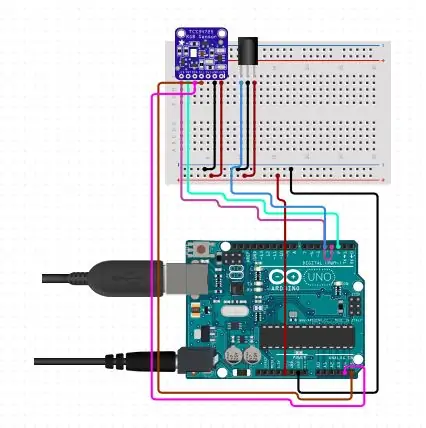
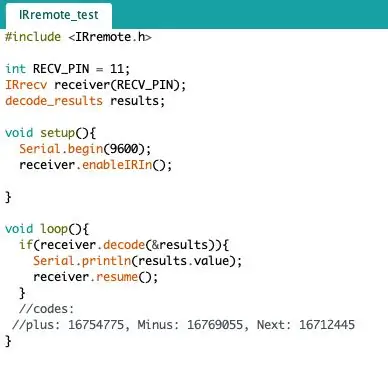
Aby vaše IR diaľkové ovládanie fungovalo s programom a Arduino, budete potrebovať kódy pre každé tlačidlo stlačené na IR diaľkovom ovládači. Budete musieť nastaviť svoje Arduino takto a implementovať tento kód, aby IR prijímač fungoval. Po nahraní tohto kódu kliknite na tlačidlo Sériový monitor (vpravo hore). Stlačte niektoré tlačidlá na diaľkovom ovládači a zobrazte vyskočené kódy. Keď zaregistrujete, ktorý kód sa vzťahuje na ktoré tlačidlá, začnite tieto kódy kopírovať. Ako vidíte, skopíroval som a komentoval stlačením klávesov „//“pred svojim kódom kódy pre každé tlačidlo.
Krok 3: Krok 3 Kód: Hlavný kód
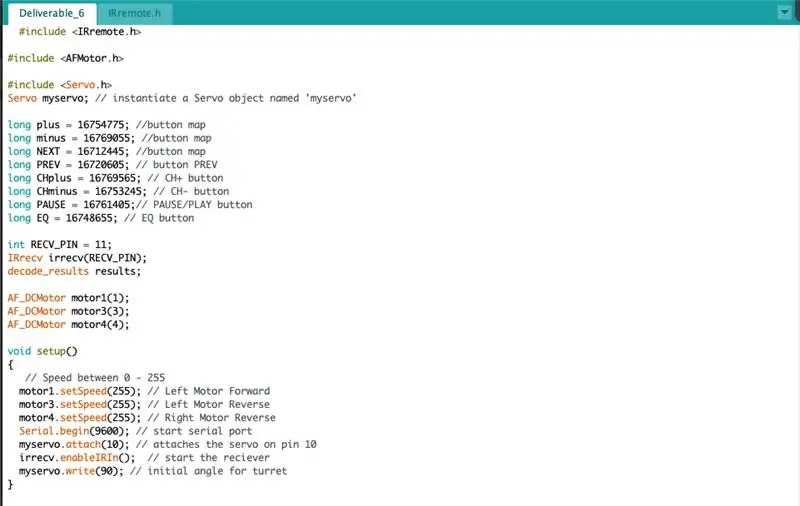
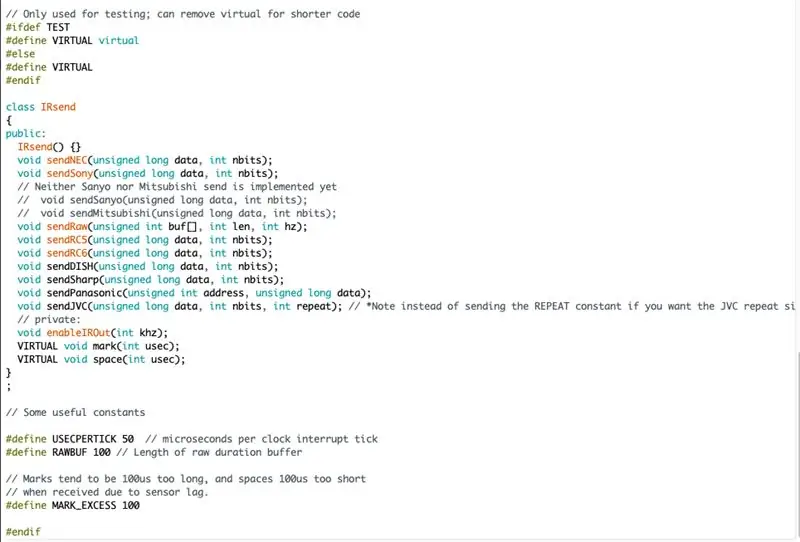

Aby všetko fungovalo, budete potrebovať hlavný súbor s kódom, ktorý budete musieť nahrať do svojho Arduina. Okrem toho budete potrebovať určité knižnice pre kódy, ktoré ešte nie sú zabudované do Arduina. Našťastie je ľahké ich získať a nainštalovať/zahrnúť, rovnako ako môžete knižnice skopírovať do súboru na karte.h alebo.cpp.
Keď skopírujete každý kód na zodpovedajúce tlačidlo, ktoré ste stlačili, budete ho musieť vložiť do hlavného súboru. Ako vidíte, Ive komentoval mnoho riadkov kódu, aby ste pochopili, čo robí čo, a ja som uviedol, kam pridávate kódy diaľkového ovládača IR. Aby vaše fungovalo ako moje, pridal som knižnicu AFMotor a knižnicu IRremote, aby IR prijímač fungoval rovnako ako motory.
Krok 4: Krok 4 Nastavenie hardvéru: Arduino
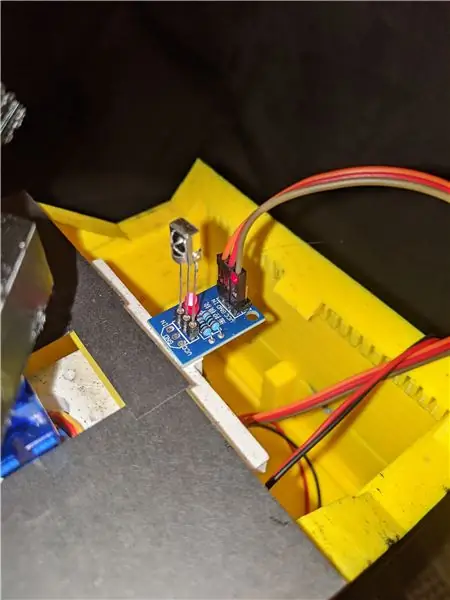

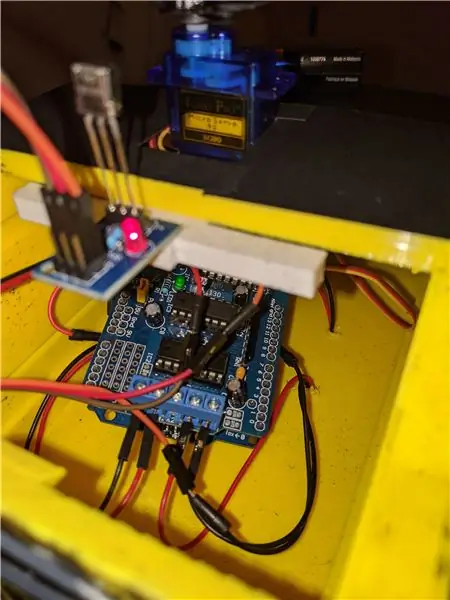
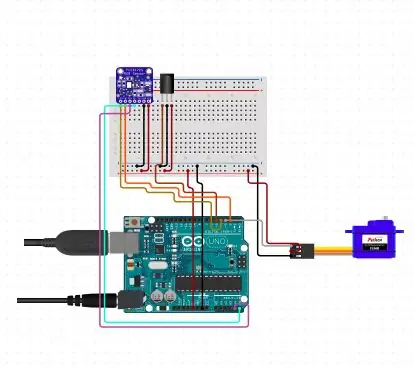
Existuje niekoľko spôsobov, ako môžete zostaviť nastavenie pre tento dizajn. Môžete zahrnúť nepájivú dosku, viac motorov, vodičov atď. Zabudoval som však iba môj IR prijímač, relé prijímača, ovládač motora L293d, Arduino Uno a niekoľko batérií, ako aj drôty.
Najprv budete chcieť získať nastavenie pre váš IR prijímač. Čo som už zahrnul. Nepotrebujete na to breadboard, ale v prípade potreby ho môžete použiť. Správne zapojte infračervené relé do Arduino Uno a potom jemne zasuňte IR prijímač do reléových kolíkov: GRND, PWR, OUTPUT/INPUT. Použil som relé, pretože infračervené prijímače sú veľmi jemné a môžu sa ľahko vyprážať.
Po druhé, umiestnil som ovládač motora L293d do Arduino Uno. Viem, že s káblami nastavenými pre infračervené relé je ťažké alebo sa nezdá, že by sa hodili, ale bude to vhodné (použite ďalšie káble a dávajte pozor na silu). Jednoduchší spôsob použitia tienenia motora L293d a ďalších vodičov s Arduino je spájkovanie vodičov s tienením. Na to budete potrebovať spájkovacie zariadenie.
Potom pripojte oba vodiče z každého motora prevodovky k motorom, ktoré chcete tiež pripevniť. Vodič motora má miesto pre štyri motory. Môžete tiež vložiť viac drôtov do jedného kolíka, čo som urobil pre simulačný pohyb, pretože keď číta kód pre tento motor, pripojené kolesá budú reagovať ako jeden. Červený a čierny drôt je možné pripojiť k akémukoľvek kolíku; v závislosti od pripevnenia môže spôsobiť pohyb kolesa v opačnom smere, ako je napísané v kóde.
Pokračujte pripojením vodičov servomotora k ovládaču motora na kolíky uvedené na obrázku SER1 „Servo 1“. Pripojte správne + k +, GRND k -atď. Potom ste pripravení testovať kód. Na to, aby fungoval, budete potrebovať dodatočné napájanie, tj batériu alebo 9V batériu. Použil som dve 9V batérie, ale niekedy bude stačiť jedna a drôt k vášmu počítaču. Záleží.
Krok 5: Krok 5 Inventor/Solid Works: Budovanie vlastného návrhu
Na dokončenie svojho projektu som navrhol každý kus v programe Inventor 2019, ktorý som získal prostredníctvom študenta na USF. Môžete však použiť ľubovoľný program podobný programu Inventor, napríklad AutoCad alebo SolidWorks atď. Dôležitý je formát, ktorý ukladáte, pretože niektoré tlačiarne vyžadujú. STL, zatiaľ čo iné môžu vyžadovať iný formát; skontrolujte svoju 3D tlačiareň. Zahrnem všetky súbory.stl, ktoré som použil pre svoj návrh, okrem kolies. Svoj projekt môžete navrhnúť ľubovoľným spôsobom, pretože na konečnom návrhu nezáleží. Dokončite projekt na kúsky a po dokončení ho zostavte. Základňu som postavil z dvoch častí a potom z kolesa a nakoniec z veže. Na okraj je moja veža vytlačená pripevnená k svojej základni, ktorú som neskôr musel rozrezať. Majte to na pamäti pri navrhovaní
UPOZORNENIE: Pri navrhovaní vášho projektu sú dvoma kľúčovými detailmi merania a návrh z technického hľadiska. Ak vytlačíte svoj návrh v mm, na 3D tlačiarni sa zobrazí ako bodka a ak ho zväčšíte, kus môže byť skreslený z dôvodu nízkeho rozlíšenia. Navyše, ak ho navrhnete s 1 mm hrubým dnom, ľahko sa po stlačení zacvakne, takže navrhnete projekt štrukturálne.
POZNÁMKA: Ak by ste chceli diely vynálezcu, pošlite mi e -mail alebo komentár nižšie na adrese Lauer. [email protected] a ja vám ich môžem poslať.
Krok 6: Krok 6 Tlač/Budovanie: Zostavte si svoj projekt

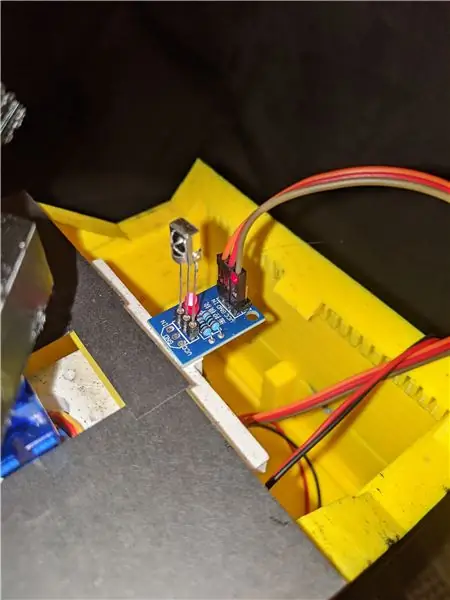
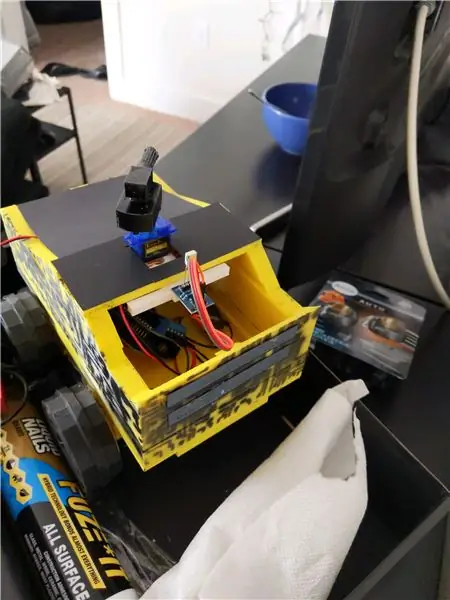
3D tlač trvá určitý čas (najlepšie niekoľko dní), preto na to pamätajte. Pri navrhovaní projektu používajte tiež veľa lepidla a správny typ lepidla. Možno budete potrebovať aj vŕtačku.
Začal som najskôr lepiť hornú a spodnú základňu dohromady tak, že som lepidlo položil pozdĺž okrajov a pri stlačení na seba pôsobil silou. Potom som prilepil kryty kolies na kolesá, ktoré sa hodia do vášho motora s prevodovkou DC TT. Potom som odpojil vežu od základne a prilepil základňu k spodnej časti koľajníc auta v hornej časti môjho RC auta. Vežičku som prilepil na ukazovateľ svojho servomotora, kus, ktorý sa pripevňuje k servu, a tak sa pri otáčaní serva otáča aj moja veža. Nakoniec som k jednému okraju prilepil hrubý stavebný papier, aby som vytvoril krytinu, ktorú môžete nadvihnúť a tiež kus okolo veže kvôli vzhľadu.
Nemusíte to robiť, ale ja som to urobil, prilepil som infračervené relé na svoje auto, aby som ho stabilizoval pri pohybe, čo tiež pomáha pri prijímaní signálu na diaľku. Ak to urobíte, uistite sa, že je váš IR prijímač v správnej orientácii, z ktorej chcete prijímať signály.
Krok 7: Krok 7 Záverečné nastavenie: Umiestnite Arduino
Keď som všetko zlepil, prilepil som svoje motory s prevodovkou DC na základovú dosku môjho RC auta. Potom som do spodnej časti vyvŕtal štyri otvory v blízkosti každej prevodovky a stredu. Vmanévroval som dvoma vodičmi z každého jednosmerného motora cez otvory a potom som ich znova priviedol na štít ovládača motora L293D.
Znova prepojte všetko dohromady a nechajte Arduino Uno vo svojom RC aute. Môžete ho tiež zoskrutkovať alebo prilepiť, aby ste ustálili všetko, čo by bol skvelý nápad, ak by ste chceli.
Krok 8: Krok 8 Odovzdanie: hlavný súbor

Po dokončení nastavenia. Nahrajte svoj kód do svojho Arduino Uno pomocou kábla USB, ktorý je súčasťou balenia, alebo si kábel kúpte online. V spodnej časti aplikácie Arduino kliknite na položku Nahrať kód.
Krok 9: Krok 9 Test: Skontrolujte, či funguje
Po nahraní kódu zapojte batérie do arduina a/alebo priamo do štítu vodiča motora L293D, ak ho použijete, zapojte vodiče do pinov označených PWR. Tí, ktorí po vložení drôtov dovnútra skrutkujú a testujú. Ak sa nič nedeje, skúste pridať viac energie alebo ak už máte veľa energie, skúste ich odstrániť.
Začnite stlačením príslušných tlačidiel priradených k kódu.
Krok 10: Tipy: Užite si to
Niekoľko užitočných tipov, ktoré som mohol použiť pri vytváraní tohto dizajnu, je:
1. Pri 3D modelovaní projektu pamätajte na to, že musí byť štrukturálne zdravý alebo sa pri tlači môže sám podporovať. V opačnom prípade sa pri tlači rozpadne alebo sa zlomí alebo zlyhá.
2. Použite správne lepidlo. Použil som 3 rôzne lepidlá a nakoniec po hodinách bolesti s odlomením prevodoviek som skončil s nejakým super gorilím lepidlom. Na správny materiál použite správne lepidlo.
3. Pri navrhovaní miesta, kde sa hodia kolesá, pamätajte na to, že prevodovka má inú stranu, ktorá vyčnieva von. Ak sa pokúšate položiť ho na bočný povrch (ako som to skúšal ja), nebude to fungovať.
4. Celkovo môžete okamžite vedieť, ktoré diely chcete, pretože to môže byť nákladné úsilie.
5. Majte so sebou záložný IR prijímač. Sú jemné a ľahko sa vypaľujú, čo môže byť pri pokuse o dokončenie tohto projektu bolesť. Preto som na ochranu použil relé.
Užite si svoj dizajn!
Odporúča:
Miniaturizujúci autonómny robot Arduino (Land Rover / auto), etapa 1, model 3: 6 krokov

Miniaturizujúci autonómny robot Arduino (Land Rover / Auto) Stage1Model3: Rozhodol som sa miniaturizovať Land Rover / Auto / Bot, aby som znížil veľkosť a spotrebu energie projektu
DIY Arduino Bluetooth ovládané auto: 6 krokov (s obrázkami)

DIY Arduino Bluetooth riadené auto: Ahoj priatelia! Moje meno je Nikolas, mám 15 rokov a žijem v gréckych Aténach. Dnes vám ukážem, ako vyrobiť 2-kolesové auto ovládané Bluetooth pomocou Arduino Nano, 3D tlačiarne a niekoľkých jednoduchých elektronických súčiastok! Určite sledujte môj
Auto s vlastným pohonom a auto Arduino ovládané joystickom: 6 krokov

Automobil Arduino s vlastnou jazdou a ovládaním joystickom: Ahoj, volám sa Joaquín a som fanúšikom Arduina. Minulý rok som bol posadnutý Arduinom a začal som robiť najrôznejšie veci a toto automatické a joystickom ovládané auto je jedným z nich. V prípade, že chcete urobiť niečo podobné, sú tieto
Premeňte akékoľvek auto na diaľkový ovládač na auto ovládajúce aplikáciu Bluetooth Auto na diaľkové ovládanie: 9 krokov

Premena akéhokoľvek auta na R/C na auto na diaľkové ovládanie Bluetooth Auto na diaľkové ovládanie: Tento projekt ukazuje kroky na zmenu bežného auta na diaľkové ovládanie na auto na ovládanie Bluetooth (BLE) pomocou robotickej dosky Wombatics SAM01, aplikácie Blynk a aplikácie MIT App Inventor. Existuje mnoho lacných RC automobilov s mnohými funkciami, ako sú LED svetlomety a
Ako si vyrobíte auto na diaľkové ovládanie doma jednoduchým spôsobom - DIY bezdrôtové RC auto: 7 krokov

Ako si vyrobíte auto na diaľkové ovládanie doma jednoduchým spôsobom - DIY bezdrôtové RC auto: Ahoj priatelia, v tomto návode vám ukážem, ako ľahko vytvoriť diaľkovo ovládané auto na diaľkové ovládanie, pokračujte v čítaní …… Toto je skutočne skvelý projekt, skúste ho teda postaviť
